Jak stáhnout a nainstalovat iOS 15 (Beta)
Novější a modernizovanější verze již existující technologie stále přicházejí s novými upgrady. Pokroky ve světě technologií nemají absolutně žádný konec. Vzhledem k tomu, že září je za rohem, je velmi zřejmé, že Apple může uvolňovat nové modely svých starých zařízení.
Novější modely budou mít samozřejmě vylepšené funkce a vylepšený operační systém, tedy iOS 15 beta. S touto postupující a měnící se technologií na trhu byste chtěli zůstat pozadu? Aktualizace verze pro iOS je nezbytná, aby byla na úrovni nejnovějších technologií na trhu a nezbytná pro bezproblémové fungování vašeho zařízení. Upgrade ve verzi pro iOS funguje jako tlačítko pro obnovení vašeho zařízení. Proto musíte vědět, jak nainstalovat iOS 15. Než se do toho pustíme, pojďme se dozvědět o nových a vzrušujících funkcích, které iOS 15 přináší
Nové funkce iOS 15:
- Předělaná verze pro upozornění aplikací.
- Funkce zaostření pro snížení rušivých vlivů a soustředění se na zvýšení produktivity.
- Funkce pro rozpoznání textu od obrázků.
- Sekce ID karet ve vestavěné aplikaci peněženky.
- Rozšířená funkce ochrany osobních údajů.
- Předělaná verze Safari, Mapy, Počasí.
Nyní, když víme, jaké nové funkce získáte stažením beta verze iOS 15. Pojďme pochopit, jak si stáhnout iOS 15, abyste zůstali v obraze s nejnovější technologií na trhu.
Část 1: Ujistěte se, že vaše zařízení podporují iOS 15
Pokaždé, když Apple vydá novou verzi iOS, je zpřístupněna pouze na několika zařízeních, jejichž hardware může provozovat funkce konkrétního iOS. Je to proto, že ne veškerý hardware může podporovat software v novějších verzích iOS. Před upgradem vaší verze iOS na iOS 15 beta je proto důležité se ujistit, že je vaše zařízení kompatibilní s novou verzí iOS. Naštěstí je iOS 15 kompatibilní se všemi zařízeními, která by mohla provozovat iOS 14 a iOS 13. Patří sem také starší verze iPhonu, jako je iPhone SE a iPhone 6. Níže je uveden seznam zařízení, se kterými je iOS 15 beta kompatibilní.
- iPhone 12
- iPhone 12 mini
- iPhone 12 Pro
- iPhone 12 Pro Max
- iPhone 11 Pro
- iPhone SE (2020)
- iPhone 11 Pro Max
- iPhone 11
- iPhone XS
- iPhone XS Max
- iPhone XR
- iPhone X
- iPhone 8
- 8 iPhone Plus
- iPhone 7
- 7 iPhone Plus
- iPhone 6
- iPhone 6s Plus
- iPhone SE (2016)
- iPod touch (7th generace)
Pokud vlastníte některou z výše uvedených služeb, nemusíte se bát upgradu na iOS 15 beta. Můžete to udělat během několika minut!
Část 2: Přípravy na upgrade na iOS 15
Před upgradem své staré verze iOS na beta verzi iOS 15 si musíte svůj iPhone připravit. Takhle to můžete udělat!
1. Ujistěte se, že je váš iPhone plně nabitý
Upgrade verze pro iPhone často chvíli trvá. Je to proto, že při upgradu iPhone je třeba stáhnout několik nového softwaru. Jedná se o proces náročný na baterii a spotřebovává hodně energie. Ve skutečnosti ještě před instalací nové aktualizace musí mít iPhone alespoň 30 procent baterie. Doporučuje se však zajistit, aby měl váš iPhone alespoň 50 procent baterie.

2. Udržujte dostatek volného místa
Žádný z uživatelů iPhone by nebyl neznámý ohledně problémů s prostorem iPhone. Při aktualizaci verze pro iPhone je třeba stáhnout několik nových funkcí. To samozřejmě vyžaduje dostatek místa na vašem zařízení. Před upgradem vaší verze iOS na iOS 15 beta se proto musíte ujistit, že je na vašem zařízení k dispozici dostatek úložiště.
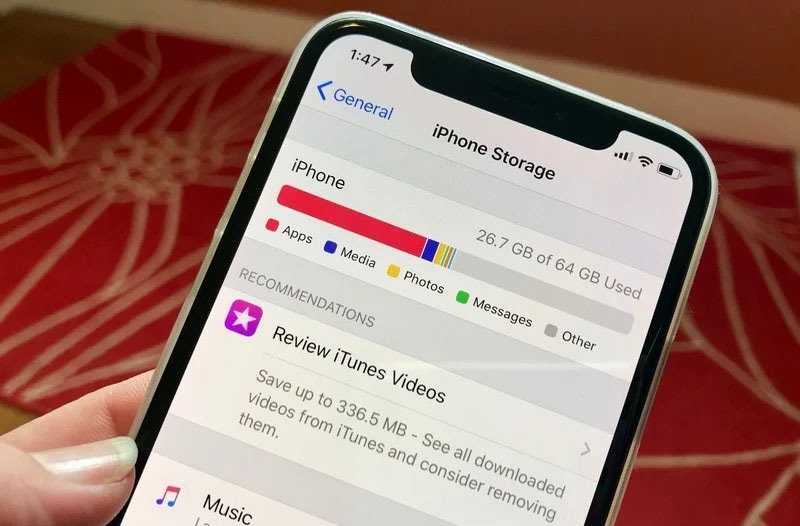
3. Zálohujte svá data
Instalace softwaru může mít často komplikace a nehody. Mnohokrát se již existující data ve vašem zařízení mohou ztratit kvůli neobvyklým komplikacím. Vždy existuje možnost, že se vaše zařízení dostane do problémů. Před aktualizací verze iOS je vždy rozumné zálohovat data zařízení. To může zabránit jakékoli potenciální ztrátě dat a ochránit důležité soubory a složky z vašeho zařízení. Zde je návod, jak můžete zálohovat data zařízení!

Metoda 1: Použijte iCloud k zálohování dat
iCloud je jednou z nejdůvěryhodnějších cloudových služeb pro zálohování dat z vašeho iPhone. Médium úložiště je vlastní zařízení společnosti Apple, které poskytuje omezený úložný prostor pro všechny uživatele Apple. Jeho použití je velmi jednoduché a také zajišťuje bezpečnost dat. Nahrávání dat zařízení do cloudu a jejich obnovení z cloudové služby je také docela snadné. Jedinou nevýhodou iCloudu je však to, že nabízí pouze omezené množství úložiště. Po dosažení limitu určeného úložiště musí uživatel zaplatit, aby mohl využít více místa.

Metoda 2: Zálohujte data pomocí počítačů
Použití počítačů je dalším optimálním řešením pro zálohování dat zařízení. Ještě důležitější je, že je také zdarma k použití. Používání počítačů je tradiční metoda zálohování dat a byla primitivně používána před zavedením iCloudu. Používání počítačů je však složitější a procesně orientované. Chcete-li uložit data do počítače, musíte zařízení připojit k počítači pomocí kabelu USB. Poté budete mít možnost zálohovat data do počítače. Vyberte tuto možnost a vaše data budou během několika minut zálohována do vašeho počítače. Chcete-li data obnovit, můžete znovu připojit telefon k počítačovému zařízení a poté zvolit jejich zálohování na váš iPhone.

Metoda 3: K zálohování dat použijte DrFoneTool – Phone Backup
DrFoneTool – Záloha telefonu je další vynikající možností zálohování dat zařízení. Není příliš sofistikovaný a dokonce i začátečník může snadno použít software k zálohování dat ze svého iPhone. Použití Dr. Fone k zálohování a obnově dat lze provést během okamžiku a bez utrácení penny! Export dat z telefonu do počítačového zařízení je pomocí DrFoneTool velmi jednoduchý.

Část 3: Jak stáhnout iOS 15 beta?
1. Jak stáhnout veřejnou beta verzi?
Vývojáři z celého světa stahovali vývojářskou verzi iOS 15 beta, aby otestovali a opravili chyby v aktualizaci. Pokud jste však ochotni to risknout a okamžitě vyzkoušet novou verzi pro iOS, můžete si stáhnout veřejnou verzi beta verze iOS 15. Chcete-li stáhnout veřejnou beta verzi iOS 15, proveďte přímo následující kroky.
- Přejděte do softwarového programu Apple Beta na webu oficiální webové stránky a klepněte na tlačítko Přihlásit se. V případě, že jste si již vytvořili účet, klikněte na přihlášení.
- Poté přijměte smluvní podmínky kliknutím na Tlačítko ‘Přijmout’.
- Dále přejděte do Safari na vašem iPhone a otevřete beta.apple.com/profile, poté se přihlaste ke stejnému účtu Apple, který jste používali dříve, a stáhněte a nainstalujte profil.
- Nyní přejděte na „Nastavení“ — „Obecné“ — „Profil“ a klikněte na Softwarový program iOS 15 a iPadOS 15 Beta a stiskněte tlačítko instalace. Nyní budete požádáni o restart zařízení.
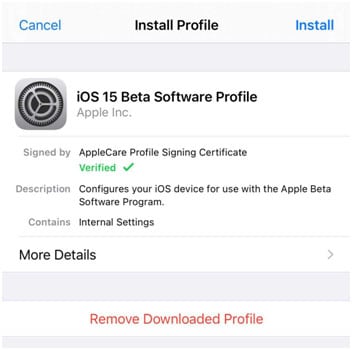
- Po restartování zařízení přejděte na Nastavení — Obecné — Aktualizace softwaru a objevila by se veřejná beta, klikněte na stáhnout a nainstalovat.
2. Jak stáhnout vývojářskou beta verzi?
Od posledních několika aktualizací provedl Apple proces řešení chyb a proces open source. To znamená, že kdokoli může přispět k procesu opravy chyb nových aktualizací vydaných společností Apple.
- Otevřete na svém zařízení developer.apple.com v Safari a poté se přihlaste na web pomocí svého Apple ID.
- Na webu otevřete sekce Ke stažení v nabídce na levé straně.
- Dále přejděte dolů a najdete beta verzi iOS 15, klikněte na tlačítko Instalovat profil.
- Poté se zobrazí vyskakovací okno s potvrzením s dotazem, zda chcete nebo nechcete stáhnout profil do svého iPhone. Klikněte na tlačítko Přijmout.
- Dále otevřete aplikace Nastavení na telefonu a klikněte na Profil stažen v horní části seznamu. Pokud se toto nezobrazí, otevřete Obecné — Profil a klikněte na beta profil iOS 14.
- Dále klikněte na Tlačítko instalace v pravém horním rohu, abyste do svého zařízení konečně nainstalovali beta profil iOS 15. Budete požádáni o vyplnění formuláře souhlasu vývojáře, klikněte na Přijmout.
- Pak restartujte zařízení k dokončení procesu instalace.
- Jakmile se zařízení restartuje, otevřete aplikaci Nastavení a přejděte na Obecné — Aktualizace softwaru.
- Nyní si budete moci všimnout, že se objeví beta verze iOS 15 – klikněte na tlačítko Stáhnout a nainstalovat a poté počkejte, dokud se váš software neaktualizuje.

Část 4: Litujete upgradu na iOS 15? Tady je oprava
Mnohokrát si uživatelé upgradovanou verzi rozhraní příliš neužijí. Dávají přednost přechodu zpět na primitivní verzi softwaru. V takových případech mohou uživatelé mít problémy s přechodem zpět na starší verzi. Nástroj DrFoneTool – Oprava systému vám pomůže! Zde je návod, jak opravit systém a opravit verzi softwaru. Pokud toho právě teď litujete, můžete upgradovat iOS na nižší verzi. Zde je návod, jak na to.
Poznámka: Zkontrolujte prosím https://ipsw.me/product/iPhone abyste se ujistili, že před přechodem na nižší verzi je k dispozici kompatibilní firmware.

DrFoneTool – Oprava systému
Vraťte zpět aktualizaci iOS bez ztráty dat.
- Opravte pouze svůj iOS do normálu, žádná ztráta dat.
- Opravte různé systémové problémy iOS uvízl v režimu obnovení, bílé logo Apple, černá obrazovka, smyčkování při startu atd.
- Přejděte na nižší verzi iOS bez iTunes.
- Funguje pro všechny modely iPhone, iPad a iPod touch.
- Plně kompatibilní s nejnovějším iOS 15.

Krok 1: Spusťte na svém PC software DrFoneTool. Nyní, když vstoupíte na první obrazovku, jednoduše klikněte na modul „Oprava systému“.

Krok 2: Poté připojte zařízení iOS k počítači. Software poté detekuje vaše zařízení a dá vám na výběr, zda chcete použít „Standardní režim“ nebo „Pokročilý režim“. Vyberte „Standardní režim“.

Krok 3: Nyní software automaticky detekuje model zařízení, které bylo připojeno. Nyní klikněte na ‘Start’.

Krok 4: Nyní přichází ta nejdůležitější část. Protože nástroj automaticky detekuje odpovídající firmware pro vaše zařízení, můžete si vybrat balíček firmwaru, na který chcete zařízení downgradovat. Klikněte na tlačítko ‘Vybrat’ a vyberte jedno. Ujistěte se, že internet během procesu funguje správně. Firmware se začne stahovat.

Krok 5: Jakmile je firmware iOS nainstalován a ověřen, objeví se následující obrazovka. Klikněte na „Opravit nyní“ a software nyní začne opravovat problém ve vašem zařízení iOS, pokud nějaký existuje. Po dokončení tohoto procesu bude váš iPhone opraven.

Bottom Line
iOS 15 beta je nejnovější verze softwaru Apple a má několik dalších jedinečných upgradů. Tyto nové upgrady jsou samozřejmě pro uživatele velmi výhodné. Instalace novějších nevyzkoušených aktualizací softwaru má však také svá rizika. Pro ty, kteří rádi zkoušejí novější software, je ideální čas na instalaci beta verze iOS 15. Na závěr bychom vám doporučili vyzkoušet Wondershare DrFoneTool pro vaše softwarové potřeby. Má úžasné zařízení pro zálohování dat, pomáhá vám spravovat vaši aktuální verzi iOS a pomáhá vám opravit verzi softwaru.
poslední články

